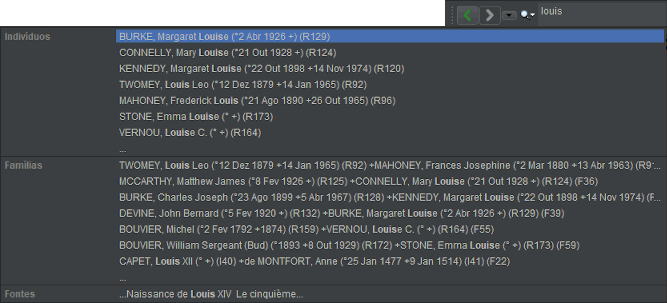Barra de procura geral (I)
A barra de procura geral do Ancestris permite encontrar todo o tipo de informação, não importa onde, nos ficheiros genalógicos abertos e na aplicação Ancestris em si mesma.
Descrição
Campo de entrada
O campo de entrada permite inserir a cadeia de caracteres a procurar.
Se pairar com o rato sobre o campo, verá uma dica com informações de utilização, indicando também o atalho Ctrl+I para a utilizar.
Lista de resultados
A lista que aparece dá os resultados encontrados que contêm os caracteres procurados:
- entre todas as entidades de genealogias abertas (indivíduos, famílias, notas, fontes e ficheiros multimédia);
- e na própria aplicação Ancestris: os menus e janelas, e as preferências (também chamadas opções).
A lista de resultados está dividida em 9 secções:
- Pesquisas: resultados entre os resultados anteriores (são armazenados);
- Indivíduos: resultados individuais;
- Famílias: resultados de tipo Família;
- Notas: resultados de tipo Nota;
- Fontes: resultados de tipo Fonte;
- Multimédia: resultados de tipo Multimédia;
- Acções: resultados de tipo Acção num menu da aplicação;
- Opções: resultado de tipo rotulado encontrado nas preferências do Ancestris;
- Ajuda: resultado encontrado na ajuda do Ancestris.
Para cada secção, são apresentados os primeiros 7 resultados encontrados, sendo a oitava linha "...".
Um clique sobre uma das linhas selecciona a entidade correspondente. As procuras ficam memorizadas. As procuras seguintes efectuadas procuram também na lista memorizada.
Critérios de procura
A lupa à esquerda do campo de entrada permite marcar e desmarcar as rubricas passíveis de procura.
Basta marcar ou desmarcar os critérios desejados.
Utilização
Fazer uma procura
Há duas formas de proceder: com o rato ou com o teclado.
Com o rato, vá ao campo de procura geral da barra de ferramentas e comece a inserir um texto a procurar.
Alternativamente, tecle Ctrl + I a qualquer momento no Ancestris. O cursor posiciona-se no campo e é mostrado o resultado da procura precedente:
Ao digitar, os resultados são mostrados sem ter de validar.
Se souber exactamente em que campos quer pesquisar, desmarque os outros nos critérios de procura.
Seleccionar um resultado
Em qualquer momento, seleccione um resultado. Se não vir o que procura num campo de resultados, pode clicar no seguinte "...".
Nesse momento, apenas a rubrica em questão será mostrada:
-
LesOsrésultatsresultadosparporrubriquetítulopeuventpodemprovenirvir deplusieursváriosfichiersficheiros Gedcom,commetaisicicomooùaquilaondelisteades individus inclut des individuslista delaindivíduosgénéalogieincluidesindivíduosBourbonsdaetgenealogiadesBourbonindividuse indivíduos da genealogia Kennedy. Se houver demasiados resultados, refine a sua pesquisa. Se o resultado que estava à espera for exibido, seleccione-o com um clique. Se for seleccionada uma entidade, esta é instantaneamente mostrada nas vistas actualmente abertas e a entidade em questão torna-se então a entidade activa delacadagénéalogieumades Kennedy.delas; -
S'ilseyfor seleccionada uma acção do Ancestris, esta é imediatamente lançada; -
se for uma opção (preferência), é mostrada a
tropjanelade résultats, précisez votre recherche.correspondente.Si le résultat que vous attendiez s'affiche, sélectionnez-le d'un clic.Si c'est uneentitéqui est sélectionnée, celle-ci est instantanément affichée dans lesvuesactuellement ouvertes, et l'entité en question devient alors l'entité active de chacune d'elles.
Si c'est uneactiond'Ancestris qui est sélectionnée, celle-ci est aussitôt lancée.
Si c'est uneoption(préférence), la fenêtre correspondante s'affiche.